삼성 갤럭시 워치 6은 스마트폰과 완벽하게 연동되어 편리한 사용이 가능한 스마트 워치입니다.
하지만 처음 사용할 때는 워치와 스마트폰을 연결하는 과정이 조금 복잡할 수 있습니다.
이 글에서는 갤럭시 워치 6을 스마트폰과 쉽게 연결하는 방법을 자세히 알아보겠습니다.
목차
갤럭시 워치 6과 스마트폰 연결하기
건강 관리를 위한 갤럭시 워치 6 활용
생산성 향상을 갤럭시 워치 6 활용
엔터테이먼트를 위한 갤럭시 워치 6 활용
추가 설정 기능
엔터테인먼트 기능
갤럭시 워치 6과 스마트폰 연결하기
먼저, 스마트폰에 Galaxy Wearable 앱을 설치해야 합니다.
이 앱은 워치와 스마트폰을 연결하고 다양한 기능을 설정할 수 있는 필수 앱입니다.
Galaxy Wearable 앱은 구글 플레이 스토어나 삼성 갤럭시 스토어에서 다운로드할 수 있습니다.
다음으로, 워치와 스마트폰을 블루투스로 연결합니다.
워치의 전원을 켜고 스마트폰의 블루투스를 켜면 자동으로 연결 팝업이 뜹니다.
연결이 되지 않으면 Galaxy Wearable 앱에서 새 기기 등록 후 연결할 수 있습니다.
마지막으로 초기 설정을 완료합니다.
Galaxy Wearable 앱에서 모든 동의 항목을 체크하고 알림 허용, 워치 확인 등의 설정을 진행하면 됩니다.
이렇게 간단한 과정을 거치게 되면 갤럭시 워치 6을 스마트폰과 연결할 수 있습니다.
Galaxy Wearable 앱 설치 스토어
| 삼성전자의 안드로이드 모바일 기기: Galaxy Store, Google Play 스토어 그 외의 안드로이드 모바일 기기: Google Play 스토어 IOS 모바일 기기: App Store <갤럭시 워치4 이후 출시 제품부터 ios 모바일 기기를 지원하지 않습니다. |
※ 태블릿 제품과의 연동은 태블릿과의 리셋 여부, 통화 사용성 빈도, 호환 가능 기능 제약적 특성 등 다양한 제약상으로 인해 공식적으로 태블릿은 지원하지 않습니다.
건강 관리를 위한 갤럭시 워치 6 활용
갤럭시 워치 6은 사용자의 심박수, 수면 패턴, 스트레스 수준 등을 실시간으로 모니터링할 수 있습니다.
이를 통해 사용자는 자신의 건강 상태를 쉽게 파악할 수 있습니다.
또한 운동 기록 및 칼로리 소모량 추적 기능도 제공되어 건강한 생활 습관 형성에 도움을 줍니다.
생산성 향상을 갤럭시 워치 6 활용
갤럭시 워치 6은 스마트폰과 연동되어 알림, 일정, 메시지 등의 정보를 손목에서 바로 확인할 수 있습니다.
이를 통해 사용자는 스마트폰을 꺼내지 않고도 중요한 정보를 실시간으로 확인할 수 있어 업무 효율성이 높아집니다.
또한 음성 명령으로 메모 작성, 인터넷 검색 등을 할 수 있어 생산성 향상에 도움이 됩니다.
갤럭시 워치와 모바일 기기 블루투스로 연결하기
갤럭시 워치와 모바일 기기를 연결하기 위해서는 갤럭시 워치의 전원이 켜져 있는 상태에서 가능하며, 모바일 기기는 블루투스가 켜져 있어야 연결이 가능합니다.
모바일 기기에서 웨어러블 기기를 처음 연결할 경우
Galaxy Wearable 앱 실행 > 시작 > 연결할 기기 선택 > 화면 숫자가 워치에 표시된 숫자와 일치하는지 확인 후 '확인' > 허용 > 워치 준비 작업 > 연결 완료

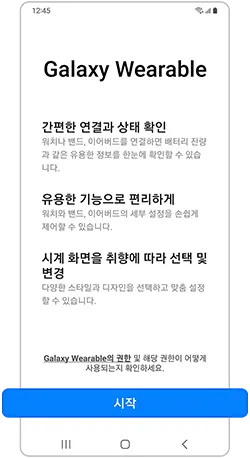


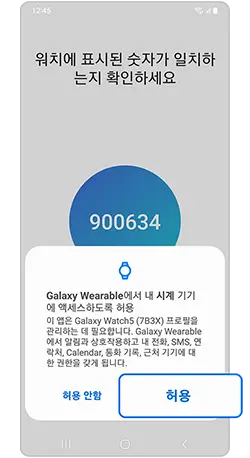


모바일 기기에서 이미 연결된 웨어러블 기기가 있을 경우
Galaxy Wearable 앱 실행 > 메뉴 아이콘 > 새 기기 연결 > 연결할 기기 선택 > 휴대전화 화면을 숫자가 워치에 표시되는지 확인 후 확인 > 허용 > 연결완료



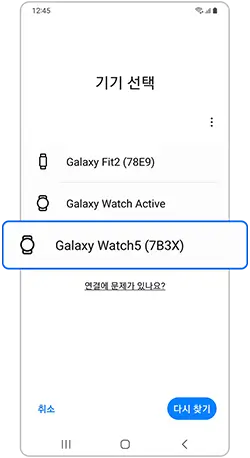
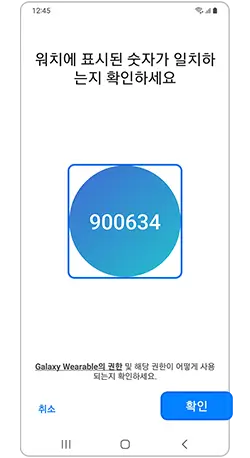

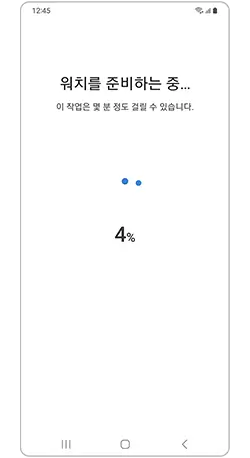

엔터테이먼트를 위한 갤럭시 워치 6 활용
갤럭시 워치 6은 음악 재생, 동영상 시청 등의 엔터테이먼트 기능도 제공합니다.
스마트폰과 연동되어 음악을 손목에서 바로 듣거나, 동영상을 시청할 수 있습니다.
또한 운동 중에도 음악을 들으며 운동할 수 있어 운동 동기 부여에도 도움이 됩니다.
갤럭시 워치를 새로운 모바일 기기와 연결하기
새로운 모바일 기기를 연결하면, 갤럭시 워치 초기화 안내 메시지가 나타납니다.
갤럭시 워치를 새로운 모바일 기기와 연결하기 전에 갤럭시 워치에 저장된 데이터를 안전한 곳에 백업하세요.
갤럭시 워치에서
화면을 아래로 밀기 > 설정 > 일반 > 새 폰에 연결 > 계속(초기화 진행) > 초기화 완료


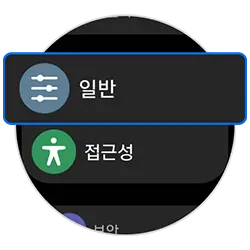



모바일 기기에서
새로운 모바일 기기에서 Galaxy Wearable을 실행하여 갤럭시 워치를 연결하세요.
Galaxy Wearable 앱 실행 > 시작 > 연결할 기기 선택 > 휴대전화 화면의 숫자가 워치에 표시되는지 확인 후 확인 > 허용 > 연결완료
※ 상세 스크린샷은 위'갤럭시 워치와 모바일 기기 블루투스로 연결하기' 내용을 참고하시기 바랍니다.
(만약 다른 기기에 연결한 기록이 있다면 워치를 초기화한 후 연결해 보시기 바랍니다.)
[추가 설정 기능]
1. 운동 및 건강 관리 기능 설정
운동 목표 설정 및 트래킹
심박수, 수면 패턴, 스트레스 등 건강 지표 모니터링
운동 시 음악 재생 및 운동 데이터 기록
2. 생산성 향상 기능 설정
알림 및 일정 관리
음성 명령을 통한 메모 작성, 인터넷 검색 등
스마트폰 앱 바로가기 설정
3. 엔터테이먼트 기능 설정
음악 재생 및 동영상 시청
갤럭시 워치 6의 내장 앱(갤럭시 스토어, 갤럭시 웨어러블 등) 활용
스마트폰과 연동된 게임 플레이
4. 기타 편의 기능 설정
시계 화면 및 시계 페이스 커스터마이징
결제 기능 활성화
원격 카메라 제어
갤럭시 자가진단(기능 점검) 방법
앞서 안내드린 방법으로 문제 해결이 안 될 경우, 삼성 멤버스 앱 내 자가진단을 통해 블루투스 항목을 점검해 보시기 바랍니다.
※자가진단은 삼성 멤버스 앱이 설치된 갤럭시 기기에서 사용이 가능합니다.
※자가진단 연결이 정상적으로 안 될 경우 삼성인터넷 앱에서 연결해 주세요.
[갤럭시 워치6의 엔터테인먼트 기능]
1. 음악 재생 및 제어
갤럭시 워치 6에서 직접 음악을 재생하거나 스마트폰과 여동하여 음악 제어 가능
내장 스피커와 마이크를 통해 음악 감상 및 통화 가능
2. 동영상 시청
갤럭시 워치 6의 1.31인치 SuperAMOLED 디스플레이를 통해 동영상 시청 가능
스마트폰과 연동하여 동영상 콘텐츠 감상 가능
3. 게임 플레이
갤럭시 스토어에서 다양한 게임 앱을 다운로드하여 갤럭시 워치 6에서 직접 플레이 가능
터치 스크린과 회전 베젤을 활용한 게임 조작이 가능
4. 갤럭시 생태계 활용
갤럭시 워치 6은 삼성의 다른 기기 (스마트폰, 태블릿 등)와 연동되어 다양한 콘텐츠 공유 및 제어 가능
갤럭시 웨어러블 앱 등을 통해 추가적인 기능 활용 가능
[갤럭시 워치 6에서의 영상 시청 기능]
1. 동영상 재생 지원
갤럭시 워치 6의 1.31인치 SuperAMOLED 디스플레이를 통해 동영상 콘텐츠를 재생할 수 있습니다.
다만 화면 크기가 작아 장시간 시청하기에는 적합하지 않습니다.
2. 스마트폰과 연동
갤럭시 워치 6은 스마트폰과 연동되어 스마트폰의 동영상 콘텐츠를 제어할 수 있습니다.
스마트폰에서 재생되는 동영상을 워치에서 일시정지, 재생, 볼륨 조절 등이 가능합니다.
3. 제한적인 동영상 지원
갤럭시 워치 6에서는 YouTube와 같은 일부 동영상 플랫폼의 콘텐츠만 재생 가능합니다.
다른 동영상 플랫폼의 콘텐츠는 호환되지 않을 수 있습니다.
4. 화질 및 화면 크기 제한
워치의 작은 화면 크기와 해상도로 인해 동영상의 화질이 제한적일 수 있습니다.
장시간 동영상 시청보다는 짧은 클립 시청에 적합합니다.
[갤럭시 워치 6의 주요 기능]
1. 피트니스 및 건강 관리
사용자 맞춤형 달리기 가이드: 사용자의 심박수 구간을 기반으로 개인 맞춤형 달리기 가이드를 제공합니다.
야외 러닝 기반 개인화된 심박존 생성: 10분 이상 야외 러닝 시 개인화된 심박존을 생성할 수 있습니다.
2. 카메라 제어
카메라 앱 기능 업데이트: 카메라 촬영 시 모드 전환, 줌 레벨 조절 등의 옵션을 제공합니다.
3. 결제 및 지도 기능
월렛 앱 기능 추가: 간편 결제가 가능합니다.
지도 앱 기능 개선: 길찾기 등의 기능이 강화되었습니다.
4. 기타 기능
갤럭시 AI 폰 구매 고객 대상 스마트태그 2 제공 혜택
갤럭시 캠퍼스 회원을 위한 리뉴얼 이벤트와 새로운 콘텐츠, 커뮤니티 제공
마무리
갤럭시 워치 6과 스마트폰을 연결하면 다양한 기능을 편리하게 사용할 수 있습니다.
건광 관리 알림 확인, 음악 재생 등 워치만의 특별한 기능을 경험할 수 있습니다.
이글이 도움이 도움이 되었길 바랍니다.
오늘도 긴글 읽어주셔서 감사합니다.
행복한 하루되세요.
갤럭시 휴대폰(스마트폰) 속도가 느려지는 이유와 속도빠르게 하는 방법
혹시 일상생활 중 갑자기 내 휴대폰이 느려지거나 버벅거리거나 하지 않으신가요? 저도 가끔 이런 경우가 발생이 되어서 한번 찾아봤는데요. 역시 문제가 있었는데요. 그래서 준비한 내용은
storythatmakesmoney.tiburon48612.com
휴대폰(핸드폰), 인터넷 속도 측정 테스트 사이트 추천 앱 더 빨라지는 팁!
집에서나 PC 컴퓨터를 하다 보면 인터넷이 느려진다는 걸 느낄 때가 있습니다. 이럴 때 해결할 수 있는 방법 중으로 프로그램 설치 없이 PC 또는 모바일에서 인터넷 속도 측정을 할 수 있는데요.
storythatmakesmoney.tiburon48612.com